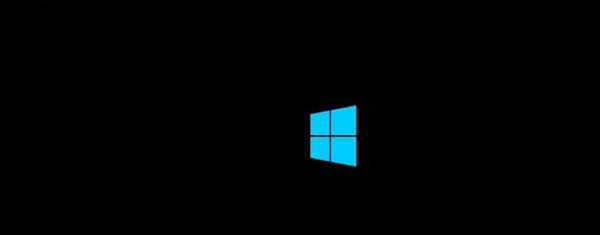Win11触摸板设置消失问题快速解决指南
Windows 11操作系统以其现代化的界面和丰富的功能而受到用户的喜爱。在使用过程中,部分用户可能会遇到触摸板设置消失的问题。本文将提供一个详细的快速解决指南,帮助用户解决这一问题。
检查系统更新
1. 确保您的Windows 11系统已更新至最新版本。微软会定期发布更新,修复已知的错误和漏洞。打开“设置”>“Windows更新”,检查是否有可用的更新,如果有,请安装并重启计算机。
重启触摸板服务
2. 触摸板服务可能因为某些原因停止工作,导致设置消失。打开“运行”(按Win+R键),输入“services.msc”,按回车。在服务列表中找到“Human Interface Device Access”,右键选择“重启”。
检查触摸板驱动
3. 如果上述方法无效,可能是触摸板驱动出现问题。打开“设备管理器”,展开“人体学输入设备”。右键点击触摸板设备,选择“更新驱动”。如果无法自动更新,可尝试从设备制造商官网下载最新驱动并安装。
创建新的用户账户
4. 有时,问题可能是由于当前用户账户的设置问题。尝试创建一个新的用户账户,登录新账户查看触摸板设置是否正常。如果新账户正常,可以考虑将重要文件迁移至新账户,然后使用新账户作为主要账户。
执行系统还原
5. 如果以上方法都无法解决问题,可以考虑执行系统还原。这将使计算机恢复到之前的状态,可能会解决触摸板设置消失的问题。打开“设置”>“系统”>“恢复”,选择“返回到上一个版本”,按照提示操作。请注意,这可能会影响已安装的应用程序和设置。
联系技术支持
6. 如果问题仍然存在,可能需要专业的技术支持。您可以联系设备制造商的客服,或者寻求微软官方技术支持的帮助。他们将为您提供更专业的解决方案。
通过以上步骤,您应该能够解决Windows 11触摸板设置消失的问题。请按照指南逐一尝试,直到找到适合您情况的解决方案。如果问题仍然存在,不要犹豫,寻求专业技术支持。